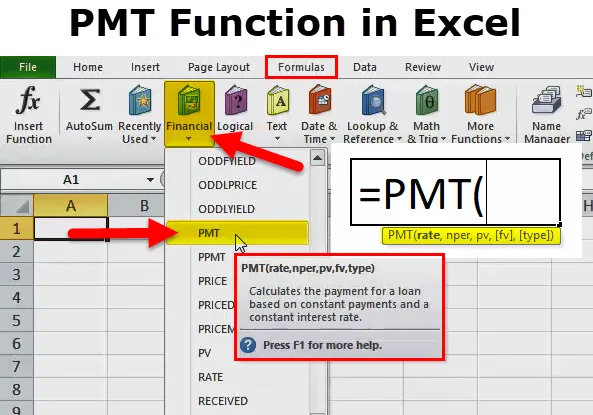
Funkcja PMT w programie Excel
Funkcja PMT jest jedną z funkcji finansowych dostępnych w programie Excel. Funkcja PMT w programie Excel pomaga nam okresowo spłacać pożyczkę. Jeśli znamy całkowitą kwotę pożyczki, stopę procentową i nie. płatności, które są stałe lub stałe. Istnieje wiele sytuacji, w których chcemy poznać miesięczne raty kredytu lub inwestycji ze wszystkimi wymaganymi danymi, a następnie funkcja PMT pomaga nam ustalić wysokość raty. Oprocentowanie powinno być stałe przez cały okres pożyczki. Funkcja PMT jest zwykle stosowana w instytucjach finansowych, w których pożyczka jest udzielana lub inwestycja.
Formuła PMT w programie Excel
Poniżej znajduje się formuła PMT w programie Excel:
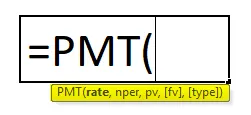
Formuła PMT w programie Excel ma następujące argumenty:
Istnieje pięć parametrów, które są używane w tej funkcji PMT. W których trzy są obowiązkowe, a dwa są opcjonalne.
PARAMETR OBOWIĄZKOWY:
- Stawka : Jest to stopa procentowa, którą musimy zapłacić za okres / czas. Jeśli są to płatności miesięczne, będzie to stawka / 12 (stawka podzielona przez 12 miesięcy). Jeśli będzie to kwartał, będzie to stawka / 4 (stawka podzielona przez 4 miesiące).
- Nper : Jest to liczba okresów, w których pożyczka ma być spłacana .
- Pv : Jest to bieżąca wartość pożyczki.
OPCJONALNY PARAMETR:
- (Fv): Jest to wartość przyszłych płatności, których oczekujemy po spłacie pożyczki. W tym przypadku chcemy jedynie spłacić pożyczkę i nic więcej, pomiń ją lub ustaw na 0.
- (Typ): Jeśli płatność jest wymagalna na koniec miesiąca, pomiń to lub ustaw wartość 0. W przypadku, gdy płatność jest należna na początku miesiąca, zrób to 1. Na przykład, jeśli płatność jest wymagalna 31 stycznia, będzie to 0, ale jeśli ma to nastąpić 1 stycznia, zrób to 1.
Jak korzystać z funkcji PMT w programie Excel?
Funkcja PMT w programie Excel jest bardzo prosta i łatwa w użyciu. Zobaczmy teraz, jak korzystać z tej funkcji PMT w programie Excel za pomocą kilku przykładów.
Możesz pobrać ten szablon Excel funkcji PMT tutaj - Szablon Excel funkcji PMTPMT w programie Excel - przykład nr 1
Załóżmy, że musimy kupić mieszkanie o wartości 9 000 000 USD i znamy stopę procentową, która wynosi 9 procent, a całkowity miesiąc pożyczki wynosi 12 miesięcy.
W tym przypadku chcieliśmy poznać kwotę raty lub EMI, która musi być płacona co miesiąc za kwotę pożyczki w wysokości 9 000 000 USD.
W takim przypadku funkcja PMT pomaga w określeniu dokładnej kwoty, którą należy zapłacić co miesiąc.
Zobaczmy poniższe obliczenia:
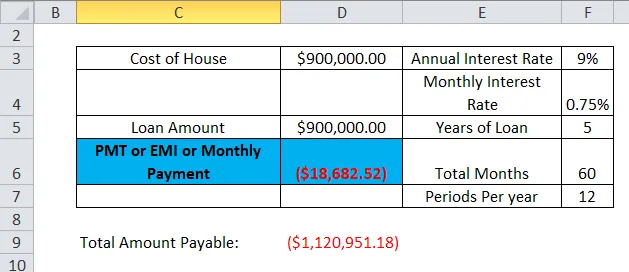
Teraz zobaczymy obliczenia krok po kroku ze wzoru PMT w programie Excel, aby poznać kwotę raty, którą należy zapłacić co miesiąc:
Musimy upewnić się, że stopa oprocentowania powinna wynosić co miesiąc, którą obliczamy, dzieląc nie. miesięcy (12).
Tutaj w powyższym przykładzie musimy podzielić 9% / 12 miesięcy.
tj. F3 / F7
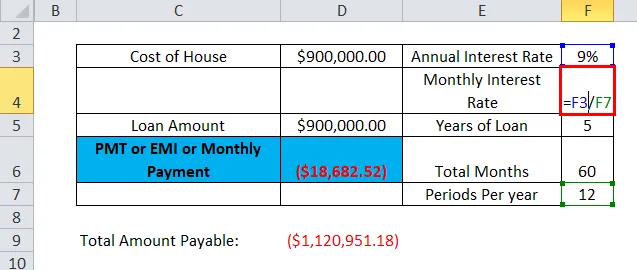
co daje 0, 75%.
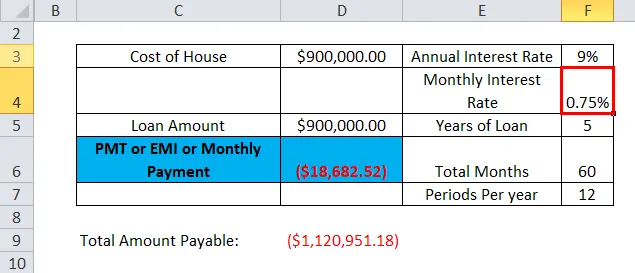
Teraz musimy dowiedzieć się nie. miesięcy, na które zaciągnięto pożyczkę
= F5 * F7 (tj. 5 lat * 12 miesięcy)
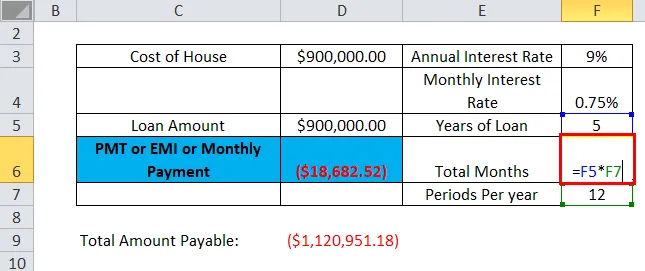
co daje 60 miesięcy.
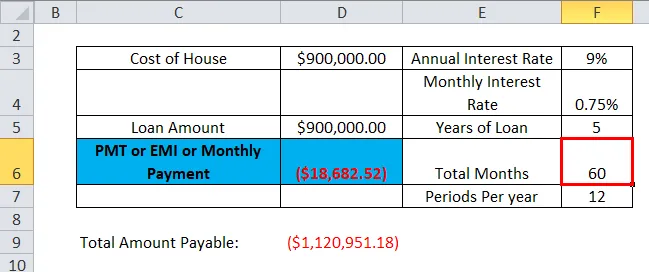
Teraz znajdziemy funkcję PMT za pomocą poniższego wzoru.
= PMT (F4, F6, D5)
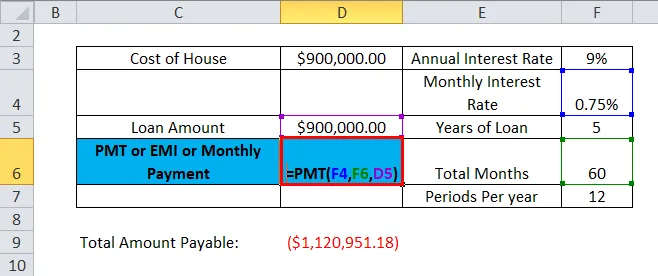
Stąd 18 682, 52 USD to EMI, który należy płacić co miesiąc.
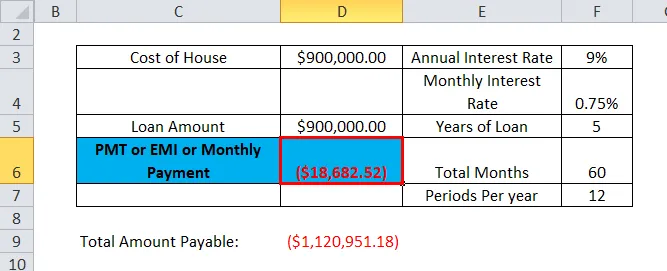
Tak więc obliczyliśmy całkowitą kwotę do zapłaty, w tym odsetki i kwotę główną.
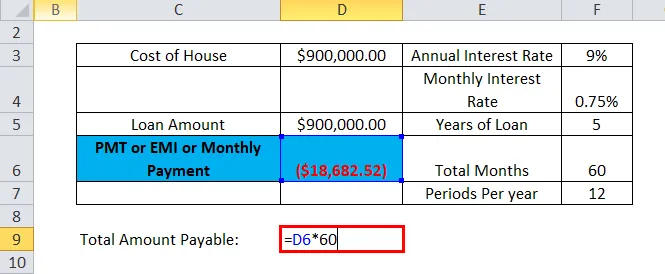
Tak więc wynik wyniesie 1 120 951, 18 USD.
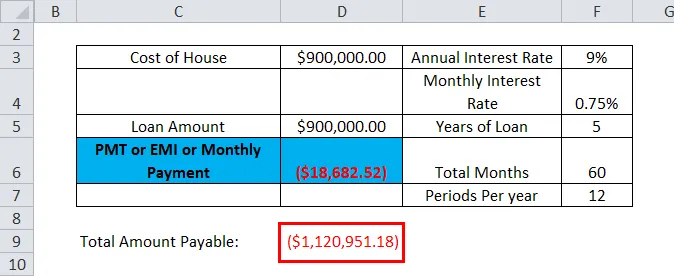
PMT w programie Excel - przykład nr 2
Funkcja PMT w programie Excel pomaga nam również obliczyć kwotę, którą musimy inwestować co miesiąc, aby uzyskać stałą kwotę w przyszłości. W naszym życiu jest wiele sytuacji, w których musimy sobie z tym poradzić w kilku celach lub celach, w tej sytuacji pomaga funkcja PMT.
Na przykład: Załóżmy, że chcemy zainwestować, aby uzyskać 1 000 000 USD w ciągu 10 lat, gdy roczna stopa procentowa wynosi 5%.
Poniżej znajduje się obliczenie:
Stopa procentowa jest obliczana na 0, 417% przez 5% podzielone przez 12 miesięcy (ponieważ inwestujemy co miesiąc, jeśli chcemy inwestować kwartalnie, podzielmy ją przez 4)
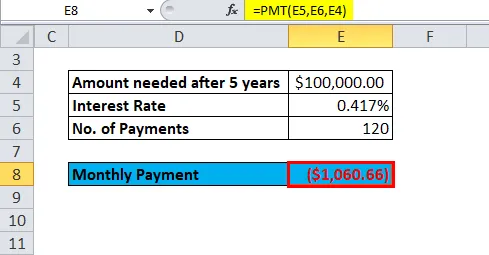
W przypadku płatności dokonywanych co roku możemy wykorzystać 5% jako stopę procentową.
Poniżej znajduje się obliczenie:
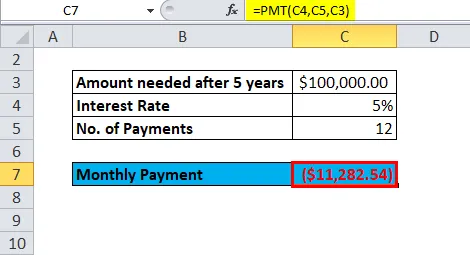
Konwencja znaków:
Jak widać w powyższym przykładzie, wynik jest ujemny z powodu wypływów gotówki. Jeśli płacimy równą miesięczną ratę lub inwestujemy co miesiąc, wówczas gotówka wychodzi z naszej kieszeni, dlatego znak jest ujemny.
Błąd funkcji PMT w programie Excel:
Podczas wykonywania funkcji PMT w programie Excel możemy napotkać błąd poniżej:
Powszechne błędy:
#LICZBA! - Dzieje się tak, gdy podana wartość stawki jest mniejsza lub równa -1;
podana wartość nper jest równa 0.
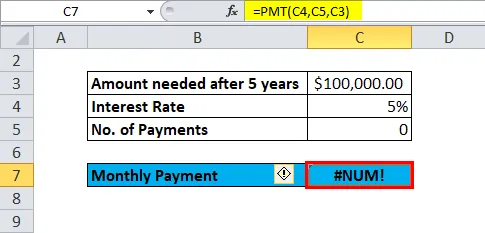
#wartość! - Wystąpi, jeśli którykolwiek z podanych argumentów nie będzie numeryczny.
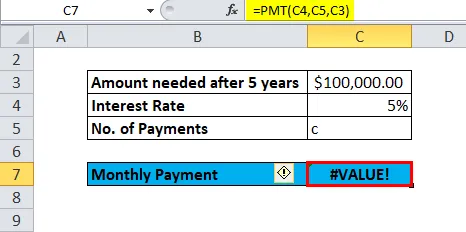
Tak więc, z pomocą powyższego, dowiedzieliśmy się, że powyżej jest kilka typowych błędów.
Poniżej znajduje się kilka błędów, które napotykają również użytkownicy podczas stosowania funkcji PMT w programie Excel:
Powszechny problem :
Wynik funkcji PMT jest znacznie wyższy lub niższy niż oczekiwano.
Możliwa przyczyna :
Gdy użytkownicy obliczają płatności miesięczne, kwartalne lub roczne, czasami zapominają o przeliczeniu rocznych stóp procentowych lub liczby okresów zgodnie z wymaganiami. Dlatego podaje nieprawidłowe obliczenia lub wyniki.
O czym należy pamiętać o funkcji PMT w programie Excel
- #LICZBA! błąd -
sytuacje są poniżej:
- Podana wartość stawki jest mniejsza lub równa -1.
- Podana wartość zerowa jest równa 0.
- #WARTOŚĆ! Błąd -
Występuje, gdy dowolny z podanych argumentów jest nienumeryczny.
- Gdy użytkownicy obliczają płatności miesięczne lub kwartalne, w tej sytuacji użytkownicy muszą przeliczać roczne stopy procentowe lub liczbę okresów na miesiące lub kwartały, zgodnie z ich potrzebami.
- Jeśli użytkownicy chcą dowiedzieć się o łącznej kwocie, która została wypłacona na czas trwania pożyczki, musimy pomnożyć PMT obliczoną przez nper.
Dlatego powyższe podstawowe objaśnienie funkcji PMT w programie Excel. Widzieliśmy użycie, jaki jest wynik, jak działa, jak korzystać z arkusza Excela, błędy podczas używania i kilka punktów, o których należy pamiętać podczas wykonywania funkcji PMT.
Polecane artykuły
Jest to przewodnik po funkcji PMT w programie Excel. Tutaj omawiamy Formułę PMT w Excelu i jak korzystać z funkcji PMT w Excelu wraz z praktycznymi przykładami i szablonami Excela do pobrania. Możesz także przejrzeć nasze inne sugerowane artykuły -
- AND Funkcja w programie Excel z przykładami
- Przewodnik po funkcji KOLUMNA w programie Excel
- Zastosowania funkcji WYBIERZ w programie Excel
- MS Excel: Funkcja FV